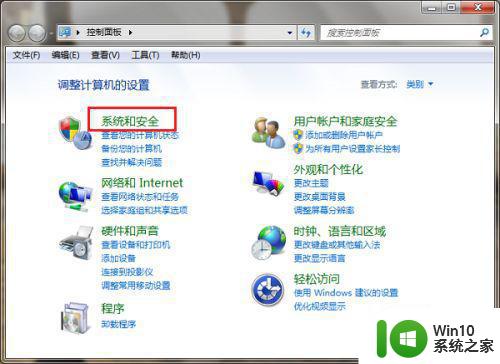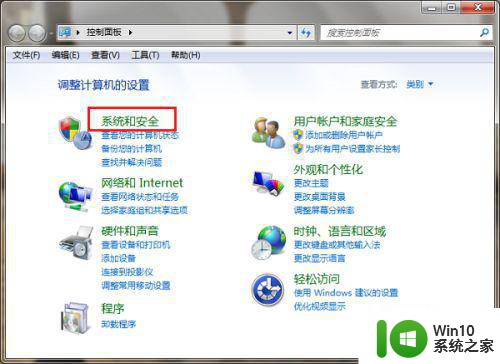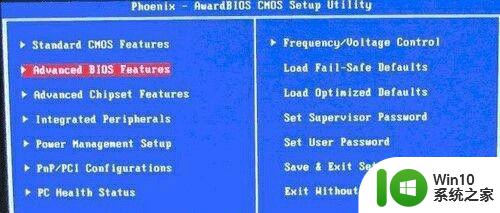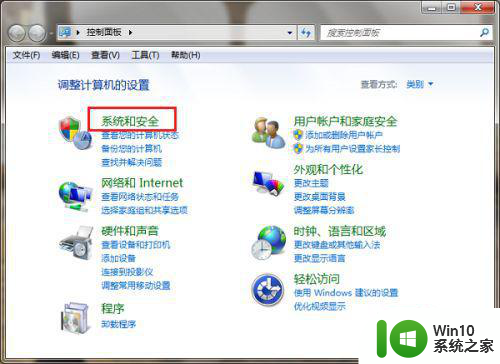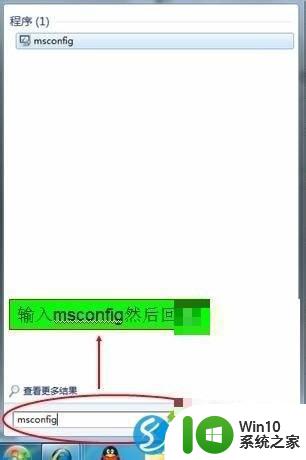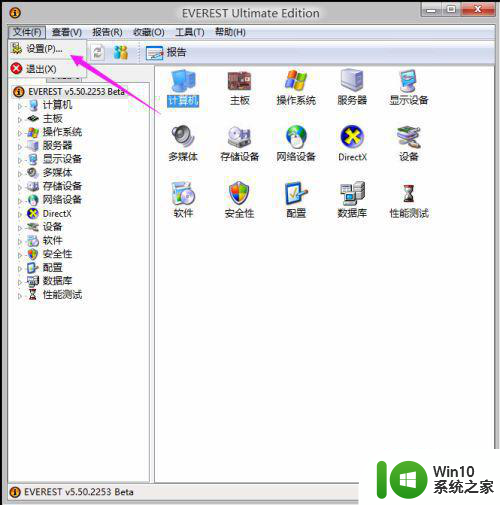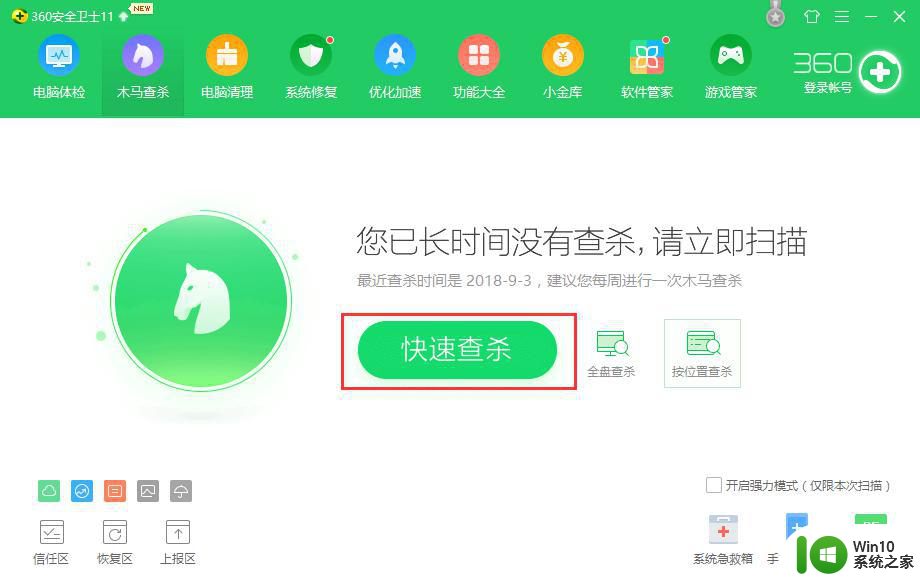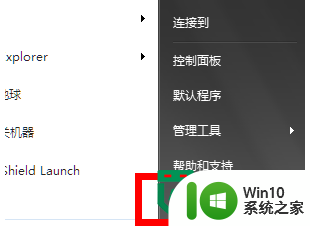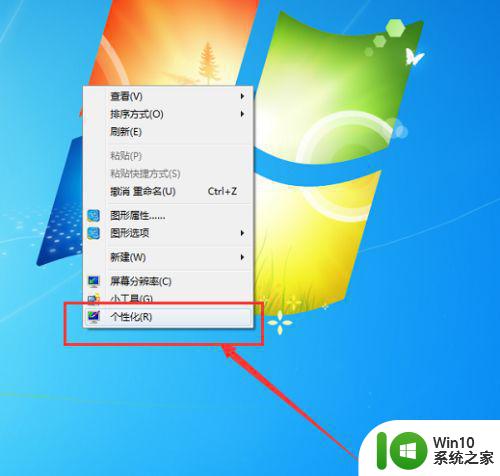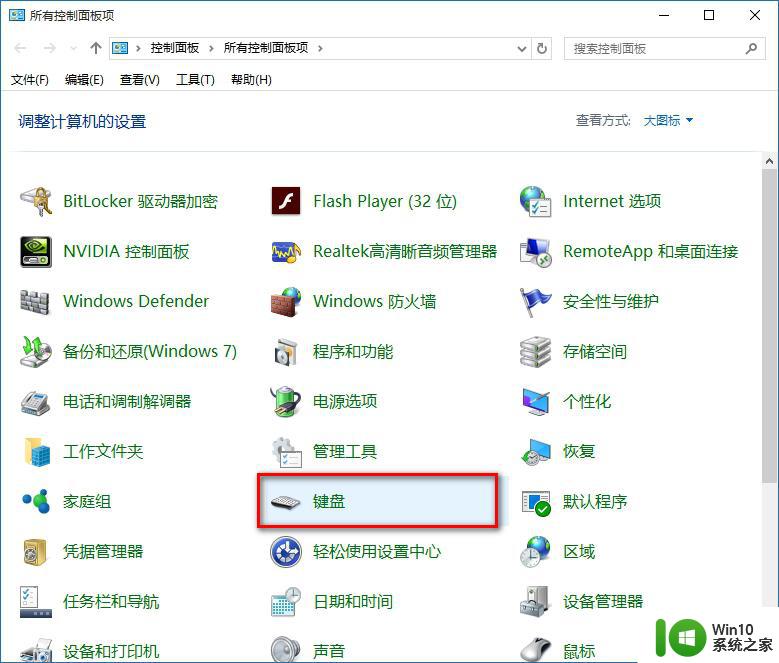win7如何降低cpu温度 win7调整cpu风扇转速的方法
更新时间:2023-05-17 16:05:07作者:xiaoliu
win7如何降低cpu温度,为了确保电脑的稳定性和延长硬件使用寿命,保持合适的CPU温度是非常关键的。然而在Win7系统下,由于各种原因,CPU温度可能会过高而导致电脑性能下降,甚至造成硬件损坏。为此怎样降低CPU温度以及如何调整CPU风扇转速成为了用户关注的一个焦点。那么有哪些实用的方法可以方便地解决这个问题呢?
具体方法如下:
1、打开控制面板,选择电源选项。
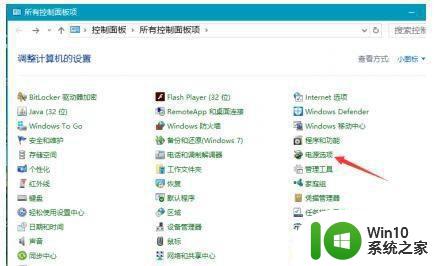
2、点击更改当前电源计划设定。
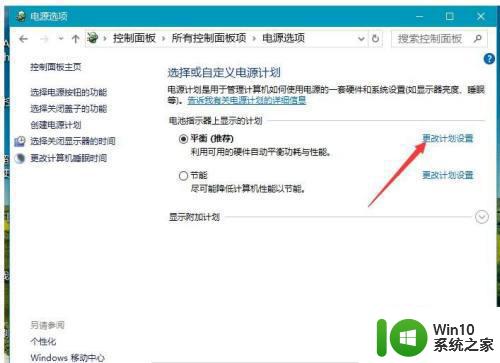
3、点击-更改高级电源设置。
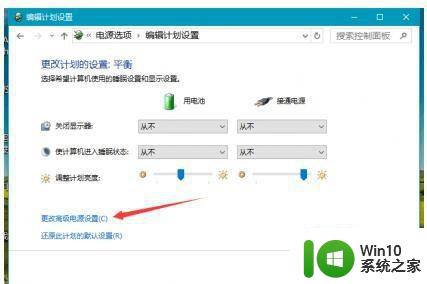
4、将处理器的最大状态改为98~99%,即损失1~2%的性能。
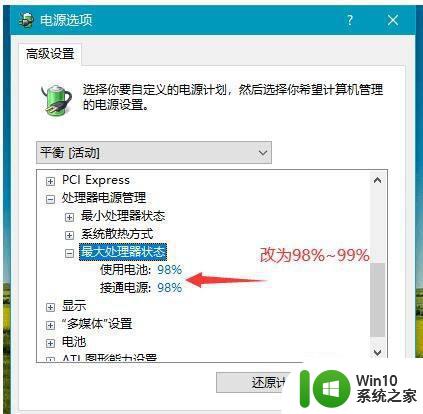
5、设置完成,这个时候温度降低至50度左右。
在使用Win7时,经常会出现CPU温度过高的情况,这会影响电脑的稳定性和性能。如果您也遇到这种情况,不要担心,通过合理的调整CPU风扇转速和优化系统设置,可以很好地降低CPU温度。希望这篇文章对您有所帮助。